Tutorial En-ROADS🔗
O En-ROADS foi projetado para ser um simulador fácil de usar para criar caminhos para abordar com sucesso as mudanças climáticas globalmente. Este tour em vídeo introdutório de 11 minutos do En-ROADS oferece orientação sobre os recursos da interface do modelo. Para se aprofundar e aprender sobre as maneiras de usar o En-ROADS e a dinâmica, participe de nosso programa de treinamento En-ROADS gratuito em learn.climateinteractive.org.
Incentivamos você a explorar todos os recursos do En-ROADS clicando nas opções do menu. Aqui estão alguns dos principais recursos do En-ROADS para procurar:
Gráficos🔗
Existem mais de 100 gráficos de saída disponíveis no En-ROADS. Eles mostram dados de diferentes partes do sistema global de energia e clima e são atualizados conforme você move os controles deslizantes no En-ROADS.
A. Selecionar Gráficos – Ao abrir o En-ROADS pela primeira vez, você verá os dois gráficos padrões. Você pode selecionar na lista completa de gráficos clicando no título do gráfico esquerdo ou direito. Você também pode selecionar no menu Gráficos na barra de ferramentas superior.
B. Mais Informações – Para obter mais informações sobre um gráfico e o que ele mostra, selecione o ícone de triângulo à esquerda do título do gráfico.
C. Copiar Dados do Gráfico – Copie os dados do gráfico para a área de transferência clicando nos três pontos à direita do título do gráfico e selecionando “Copiar Dados para a Área de Transferência”. Você pode colar esses dados em um programa de planilhas como o Excel.
D. Atalho para Gráficos Populares – Você pode pular rapidamente para uma seleção dos gráficos mais usados no ícone “Mostrar Gráficos em Miniatura” na barra de ferramentas superior. Você pode clicar em qualquer um desses gráficos em miniatura para alternar para esse gráfico na exibição do gráfico principal.
E. Visualizar Gráficos Maiores – Se você deseja expandir um dos gráficos para ser maior ou em uma janela separada, você pode acessá-lo clicando nos três pontos à direita do título do gráfico e selecione “ Visualizar Maior” ou “Visualizar em Nova Janela”. Você pode acessar nosso recurso “Gráfico Esquerdo Grande” ou “Gráfico Direito Grande” no menu Exibir na barra de ferramentas superior.
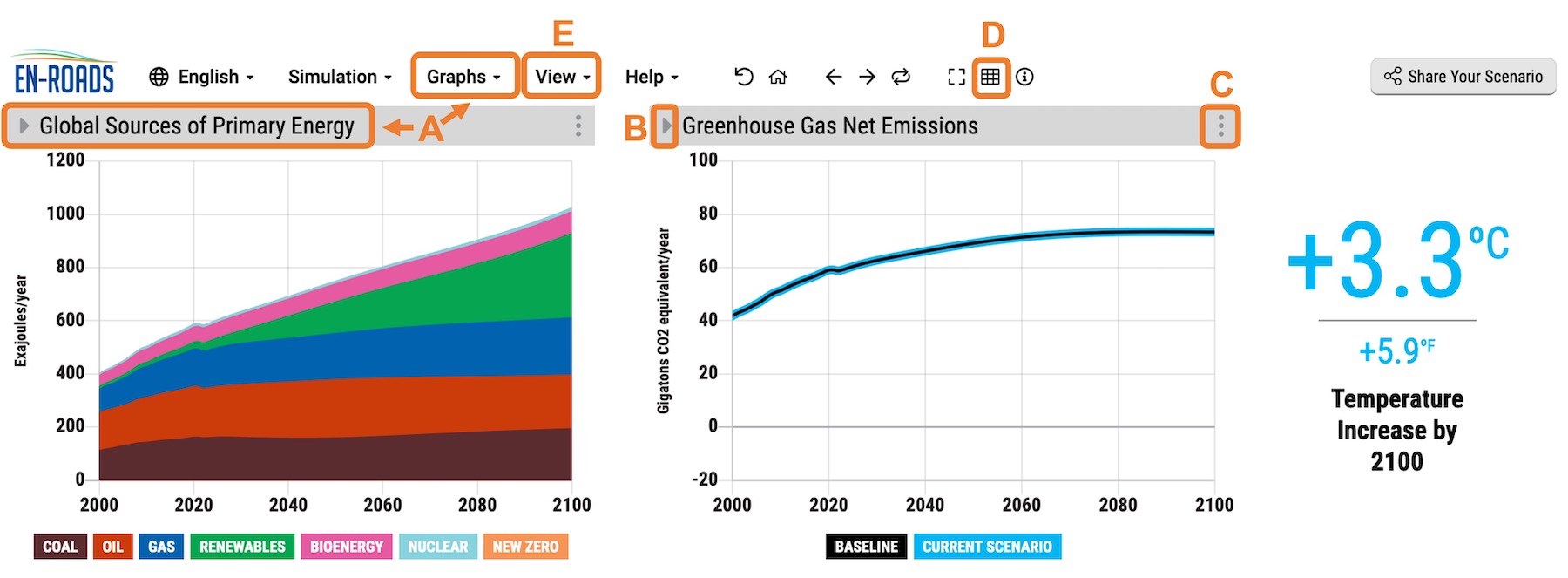
Controles deslizantes/Ações🔗
Existem 19 controles deslizantes representando diferentes ações que você pode testar no simulador En-ROADS. Clique no título do controle deslizante ou nos três pontos à direita de cada controle deslizante para acessar as configurações detalhadas do controle deslizante:
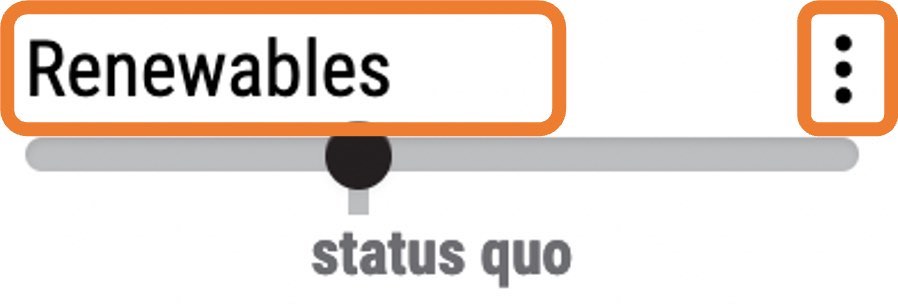
Aqui está o que você encontrará na exibição detalhada do controle deslizante:
A. Uma descrição geral do controle deslizante – Esta descrição fornece mais detalhes sobre a solução específica.
B. Mais controle do controle deslizante principal – Você verá as unidades associadas ao controle deslizante e os valores numéricos dos pontos ao longo do controle deslizante. Você pode inserir valores numéricos diretamente para definir o nível do controle deslizante para um valor específico de sua escolha (dentro do intervalo). Role para baixo para alterar e explorar os controles deslizantes relacionados. Clique no triângulo à esquerda do título de cada controle deslizante para ver uma breve descrição do controle deslizante.
C. Gráficos relacionados – No painel direito, você verá um gráfico relevante para o controle deslizante principal, bem como uma seleção adicional de Gráficos Relacionados. É útil fazer referência a eles para examinar as alterações que ocorrem ao mover os controles deslizantes nessa exibição. Selecione na lista suspensa de Gráficos Relacionados para visualizar outros gráficos. Você também poderá ver os movimentos do controle deslizante impactar os gráficos principais.
D. Ajuda – Você pode acessar informações mais detalhadas sobre o controle deslizante através do botão de informações. Esta é a mesma informação encontrada para este tópico no Guia do Usuário En-ROADS.
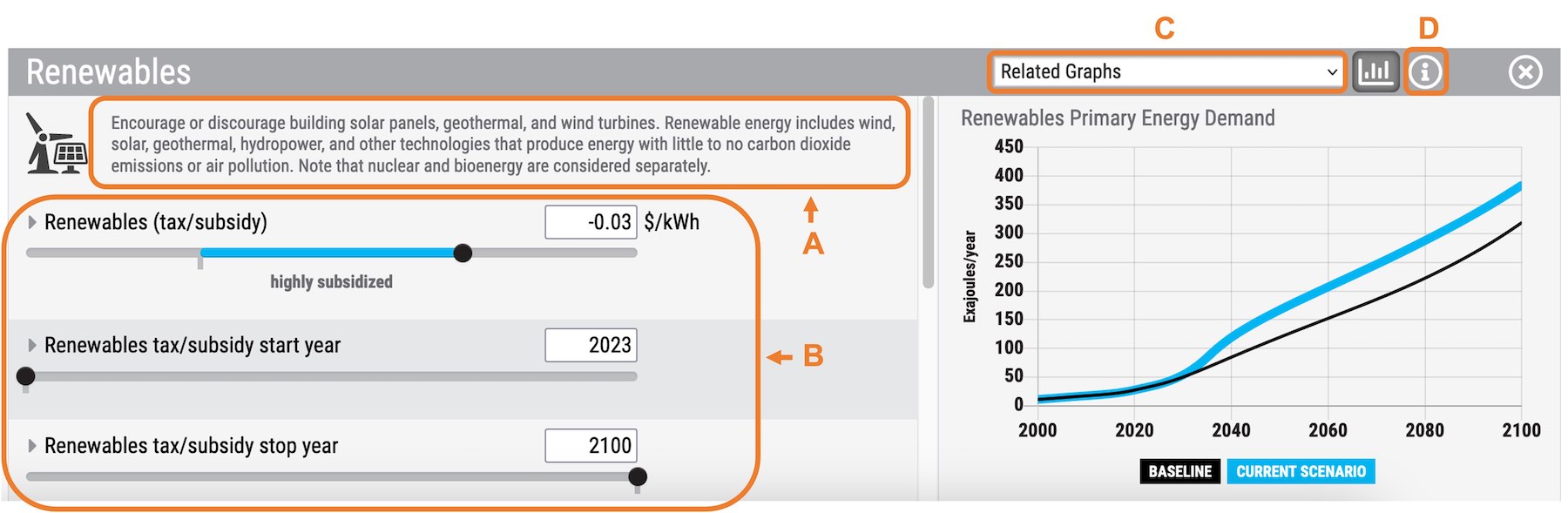
Principais recursos da barra de ferramentas🔗
Muitos recursos úteis estão a apenas um clique da barra de ferramentas superior do En-ROADS. Aqui estão alguns dos recursos que você pode acessar.

A. Compartilhe Seu Cenário – Você pode compartilhar seu link de cenário exclusivo com outras pessoas, que poderão abrir seu cenário En-ROADS com todas as configurações que você escolheu e os últimos gráficos principais que você visualizou. Você também pode compartilhar seu cenário em canais de mídia social. Pegar o link da barra de URL do seu navegador também funcionará, mas seus últimos gráficos visualizados não serão capturados.
B. Reproduzir Última Alteração – Este é um recurso divertido para reproduzir rapidamente sua última alteração várias vezes. Esse recurso ajuda você a examinar como as diferentes partes do sistema responderam à sua ação, dando a você mais tempo para procurar alterações nos gráficos relacionados. Você também pode usar os outros controles para Desfazer ou Refazer sua última ação (localizado à esquerda do controle “Repetir Última Alteração” na barra de ferramentas superior).
C. Premissas [no menu “Simulação”] – Acesse e altere premissas importantes que orientam o modelo En-ROADS.
D. Unidades dos EUA [no menu “Visualizar”] – Mude de unidades métricas para unidades dos EUA.
E. Ações e Resultados [no menu “Visualizar”] – Esta lista resume as ações totais e os principais resultados climáticos do seu cenário.
F. Exemplos Relacionados [no menu “Ajuda”] – Esta lista compartilha exemplos comuns de tópicos e soluções relacionados a cada um dos 19 controles deslizantes. Isso é útil quando você precisa obter rapidamente uma lista de exemplos relacionados a cada um dos controles deslizantes.
Por favor, visite support.climateinteractive.org para obter consultas adicionais e suporte.
